sw怎么批量转换STL文件或图片? SolidWorks插件KYTool的安装使用教程
(福利推荐:你还在原价购买阿里云服务器?现在阿里云0.8折限时抢购活动来啦!4核8G企业云服务器仅2998元/3年,立即抢购>>>:9i0i.cn/aliyun)
Stl文件是一种三维通用格式,使用广泛,如何批量将SolidWorks零部件转换为STL文件?如果没有合适的工具,这将非常困难,本文介绍利用凯元工具(KYTOOL)来将.sldprt文件批量导出为.stl文件。
安装SolidWorks插件KYTool(凯元工具)。

打开二维批量转换功能(插件菜单的第二项,独立程序也可以)

将SolidWorks文件拖入到上方的处理文件列表中(可以直接拖文件,或文件夹)

选择列表中的文件类型过滤(图纸.slddrw;零件.sldprt;装配.sldasm)
这是因为拖入文件时可能会同时拖入零件,装配或工程图。
选择批量转换的格式,支持.PDF .DWG .DXF .JPG .PNG .STL等多种格式,这里选中.STL 格式,其它的不要选中。

选择导出文件的保存路径,可以是原始路径,即和SolidWorks文件相同路径,也可以是新路径。
点击开始转换按钮,程序自动完成转换(期间有进度条,可以随时暂停)
转换完成,查看转换结果,成功了多少个,失败了多少个,以及失败原因。

对于已经成功转换为STL的零部件,上面的列表中会清楚,列表中余下的为没有成功转换的,(比如是SolidWorks高版本文件无法打开)可以选择继续转换或导出列表。
注意事项凯元工具要安装后使用,可以独立使用,也可以以插件方式使用。建议先打开SolidWorks。
以上就是SolidWorks插件KYTool的安装使用教程,希望大家喜欢,请继续关注程序员之家。
相关推荐:
SolidWorks2022怎么下载安装? sw2022安装提示SQL失败的解决办法
sw出现无法获得下列许可怎么办? solidworks未获得许可证的解决办法
相关文章
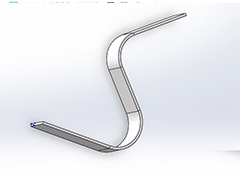
solidworks基体法兰在哪里? sw基体法兰创建s板的技巧
solidworks基体法兰在哪里?经常使用sw创建各种零件,想要使用基本法兰创建一个s折弯,该怎么操作呢?下面我们就来看看sw基体法兰创建s板的技巧2023-07-06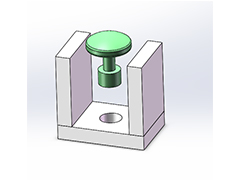
sw装配体怎么镜像? SolidWorks装配体镜像零部件的技巧
sw装配体怎么镜像?SolidWorks中想要进行镜像,该怎么镜像装配体中的零部件呢?下面我们就来看看SolidWorks装配体镜像零部件的技巧2023-07-06
SolidWorks怎么开启投影视图? SW工程图中添加投影视图的技巧
SolidWorks怎么开启投影视图?SolidWorks工程图想要设置投影视图,该怎么操作呢?下面我们就来看看SW工程图中添加投影视图的技巧2023-07-12
solidworks软件怎么截图? sw截图快捷键的使用方法
solidworks软件怎么截图?solidworks软件在使用的时候,想要截图,该怎么操作呢?下面我们就来看看sw截图快捷键的使用方法2023-07-12 sw常用快捷键有哪些?sw使用的时候,用快捷键可以大大提高工作效率,下面我们就来看看Solidworks快捷键命令大全2023-07-12
sw常用快捷键有哪些?sw使用的时候,用快捷键可以大大提高工作效率,下面我们就来看看Solidworks快捷键命令大全2023-07-12
solidworks怎么画抽纸盒? sw建模三维立体纸巾盒的技巧
solidworks怎么画抽纸盒?solidworks中想要绘制抽纸盒,该怎么建模抽纸盒模型呢?下面我们就来看看sw建模三维立体纸巾盒的技巧2023-07-12
solidworks设计树不见了怎么办? 打开sw绘图区的设计树的技巧
solidworks设计树不见了怎么办?sw工作区域中的设计树不见了,该怎么办呢?下面我们就来看看打开sw绘图区的设计树的技巧2023-07-19 sw怎么生成齿条?solidworks中想要绘制齿条,该怎么绘制呢?下面我们就来看看solidworks齿条的画法2023-07-19
sw怎么生成齿条?solidworks中想要绘制齿条,该怎么绘制呢?下面我们就来看看solidworks齿条的画法2023-07-19 SolidWorks模型怎么上色?SolidWorks中建模的模型想要上色,该怎么操作呢?下面我们就来看看sw给零件上色的技巧2023-07-20
SolidWorks模型怎么上色?SolidWorks中建模的模型想要上色,该怎么操作呢?下面我们就来看看sw给零件上色的技巧2023-07-20
sw怎么画葫芦? solidworks快速建模葫芦模型的技巧
sw怎么画葫芦?sw中想要建模三维立体葫芦模型,该怎么建模呢?下面我们就来看看solidworks快速建模葫芦模型的技巧2023-07-20










最新评论